Ваш видеорегистратор уже подключен к сети и вы знаете его ip адрес. IP адрес видеорегистратора настроить, подключив его к монитору и с помощью мышки зайти в настройки сеть и там уже его посмотреть либо прописать нужный вам. После в компьютере запускаете браузер Internet Explorer (да именно под этот браузер все производители затачивают своё программное обеспечение), хотя видеорегистраторы hikvision прекрасно работают в chrome, но там иногда надо немного поднастроить, но об этом в другой раз расскажу. В моём случае использовался Internet Explorer версии 11, должно всё прекрасно работать после 8 версии.
В строке адрес пишите айпи адрес видеорегистратора и перед вами появляется страница авторизации, по умолчанию логин и пароль admin/admin (обязательно пароль смените при настройке)

После авторизации вы увидете посередине надпись об установки плагина для полноценной работы с видеорегистратором. Нажимаете на данную ссылку, чтобы установить плагин

Появится предупреждение, нажимаете выполнить (у вас должны быть права администратора на компьютере)

Далее произойдет автоматическая установка плагина для браузера Internet Explorer. По окончании нажимайте Finish

После установки плагина, обновляете страницу с видеорегистратором, ну или закрываете и открываете браузер и заново заходите в настройки видеорегистратора. И тогда в браузере у вас появится запрос на запуск только что, установленного плагина. Нажимаете разрешить

Теперь главная страница вашего видеорегистратора будет выглядеть так:

Первым делом рекомендую настроить время, т.к. это важный параметр для записи видеокамер

В зависимости от потребностей настраиваете качество видео каждой камеры. Про битрейт камер уже писал, поэтому рекомендую перед настройкой почитать.

И в расписании настраиваете какой тип записи вести, тоесть постоянно записывать или по движению. В моём случае камеры пишут по движению. Если был установлен новый жесткий диск, то обязательно зайдите в меню - Управление хранением и отоформатируйте жесткий диск

В целом данных настроек хватает для пуска в эксплуатацию видеорегистратора. Но вы естественно пройдитесь по всем настройкам, возможно вам нужно будет что-то тонко поднастроить.


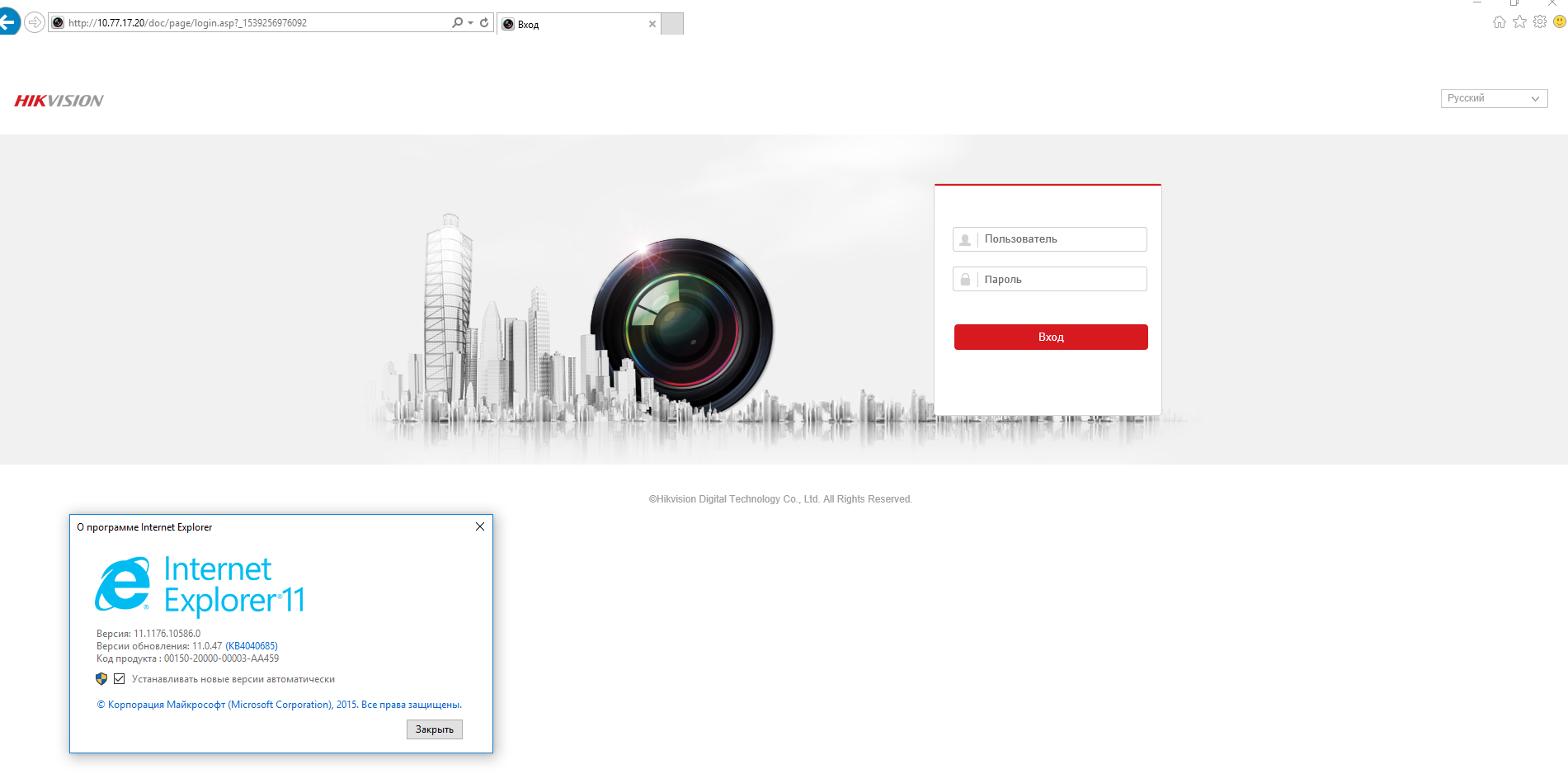

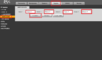





Комментарии (0)